
Naranja Débito
En esta guía vas a encontrar todo lo necesario para operar con Naranja débito desde el sistema.
Te mostramos cómo configurar el medio de pago, generar el archivo con las deudas a presentar y, una vez que Naranja procese los pagos, cargar el archivo de cobranzas para que los mismos impacten en el sistema.
En resumen, vas a trabajar con dos archivos principales:
Archivo de presentación de deuda: se presenta a Naranja para informar lo que cada cliente debe pagar.
Archivo de rendición: lo devuelve Naranja con los pagos efectivamente realizados, y se carga en ISPCube para que impacten estas cobranzas en el sistema.
De esta manera, podrás gestionar los pagos de forma rápida y ordenada.
¡Importante!
Requisitos para la generación del archivo para Naranja débito:
- Para poder generar el archivo de presentación, los clientes deben tener seleccionado el medio de pago que corresponda, en este caso Naranja débito, en su formulario de alta. Para más información, dirigite a Clientes > Clientes, inciso «1. w».
- El cliente debe tener una tarjeta asociada en su formulario de alta. Para más información sobre cómo cargar y configurar esta información, dirigite a Clientes > Clientes, inciso «1.x».
- El cliente debe tener deuda emitida.
- No serán incluidos en el proceso clientes eliminados.
- No serán incluidos en el proceso clientes considerados como «Gratis».

Lo primero que vas a tener que hacer es ingresar al formulario de configuración del medio de pago. Para ello, ingresá a Pagos | Configuración y, una vez que estés dentro del apartado, buscá dentro del sector bancos, ‘Naranja débito’.
Una vez localizado, hacé click sobre el ícono «Editar» para acceder a su formulario de configuración.
Recordatorio: ISPCube es un sistema multiempresa, podrás configurar hasta cinco empresas distintas.
Esto tiene impacto en la configuración de los medios de pago, ya que será factible configurar una cuenta distinta para cada empresa.Ejemplo: el ISP posee dos empresas configuradas en el sistema, al momento de configurar el medio Naranja débito, visualizará dos tabs, Naranja débito 1 y Naranja débito 2. En cada uno de esos tabs, se encontrará el formulario de configuración del medio de pago. También podrá optar por configurar una sola cuenta Naranja débito y asignarla a todas sus empresas, desestimando el segundo tab.
¡Importante!
Al completar y guardar la información del formulario, no te olvides de activar el switch «Activar Naranja débito 1» (inciso 15) para poder comenzar a utilizarlo.
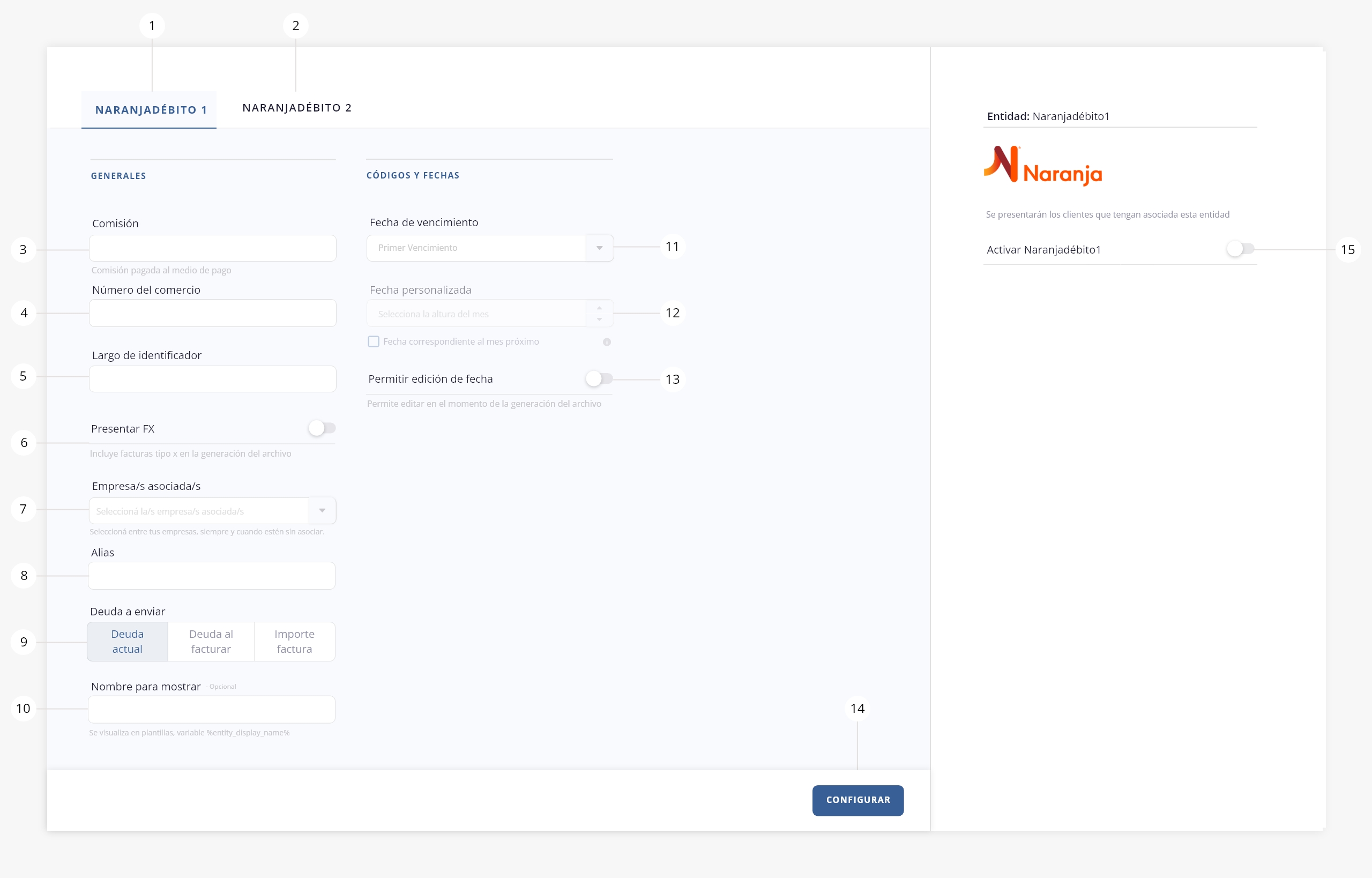
Nota: esta imagen se relaciona a un escenario en el que existen configuradas dos empresas dentro de ISPCube, por eso se visualiza Naranja débito 1 y Naranja débito 2.
1) Naranja débito 1. Tab disponible para configurar la entidad Naranja débito 1. Recordá que vas a tener disponibles tantos tabs como empresas tengas configuradas en ISPCube.
2) Naranja débito 2. Tab disponible para configurar la entidad Naranja débito 2.
Recordá que vas a tener disponibles tantos tabs como empresas tengas configuradas en ISPCube.
.
Generales
3) Comisión. Comisión pactada con la entidad por la prestación del servicio. Completando este valor, podrás ver reflejado en el tablero de finanzas la comisión cobrada por la entidad. Este campo es de carácter opcional.
4) Número del comercio. Número de comercio asignado por Naranja. Este dato es brindado por el medio de pago.
5) Largo de identificador. Este campo define la cantidad de caracteres que debe tener el identificador del cliente, tanto para la presentación de deudas como para insertar los pagos en el sistema. Esta longitud se acuerda al momento de formalizar el convenio con Naranja.Nota. En nuestro sistema el código de cliente tiene una longitud de 6 caracteres. Lo recomendable es que, al gestionar el convenio con Naranja, solicites que el identificador también sea de 6 caracteres.
En caso de necesitar usar una longitud mayor (por ejemplo 9, 12 o 15 caracteres), podés configurarla en este campo. El sistema completará automáticamente tu código de cliente con ceros a la izquierda hasta alcanzar la cantidad de caracteres definida.6) Presentar FX. Podrás definir positiva o negativamente la presentación de facturas X en la generación del archivo de deudas.
7) Empresa/s asociadas. Definí cuál de tus empresas asociar a la cuenta Naranja débito que estás configurando. Vas a poder asociar múltiples empresas a una misma cuenta, pero no será posible configurar distintas cuentas del mismo medio a una misma empresa.
8) Alias. Podrás definir un alias para la cuenta de Naranja débito que estás configurando. Esto te servirá para identificar de forma interna la cuenta configurada. Este campo es de carácter opcional.
9) Deuda a enviar. Permite definir si la deuda que se presentará a Naranja será la deuda actual, deuda al facturar o el importe de la última factura mensual.– Deuda actual: Presenta a Naranja la deuda actual del cliente en el momento de generar la presentación. Por ejemplo, si en el momento de generar la presentación de deudas a Naranja, el cliente tiene una deuda de $20.000, el monto que se presentará a Naranja será exactamente $20.000.
– Deuda al facturar: El monto que se presentará a Naranja incluirá tanto la deuda pendiente del cliente en el momento de la facturación, como el importe de su última factura mensual. Por ejemplo, si se emite una factura por $20.000 el 1ro de enero y en ese momento la deuda del cliente era de $10.000, el monto total que se presentará a Naranja será de $30.000. Este monto permanecerá fijo, independientemente de los movimientos que la cuenta corriente del cliente sufra hasta la próxima presentación.
– Importe factura: Se presentará a Naranja el importe de la última factura mensual.10) Nombre para mostrar. Podrás asignarle un nombre al medio de pago, para incluir en tus plantillas. La variable asociada se encuentra bajo el nombre «Nombre para mostrar». Este campo es de carácter opcional.
.
Códigos y fechas
11) Fecha de vencimiento. Seleccioná la fecha en la que se debitará la deuda del cliente. Podrás seleccionar entre los parámetros: Primer vencimiento / Segundo vencimiento / Personalizada / Fin de mes.
12) Fecha personalizada. Este campo se habilita si seleccionaste la opción “Personalizada” en el campo anterior. Aquí debés indicar el número del día que se usará como fecha de vencimiento al generar el archivo.Además, podés marcar el checkbox «Fecha correspondiente al mes próximo». Al hacerlo, la fecha indicada no se aplicará al mes en curso, sino al siguiente.
Por ejemplo, si estamos en febrero, seleccionás el día 15 y activás esta opción, la fecha de vencimiento será el 15 de marzo.
13) Permitir edición de fecha. Permite editar la fecha de vencimiento, al momento de generar el archivo de presentación de deudas. Para visualizar como generar el archivo, dirigite a la sección «Generación» de esta guía.
14) Configurar. Guarda los parámetros previamente configurados.
15) Activar Naranja débito 1. Activá el medio de pago para comenzar a utilizarlo. Caso contrario, quedará configurado el formulario pero no tendrá impacto en el sistema.
Una vez configurada la entidad «Naranja débito», la misma figurará dentro de tus medios de pago habilitados:
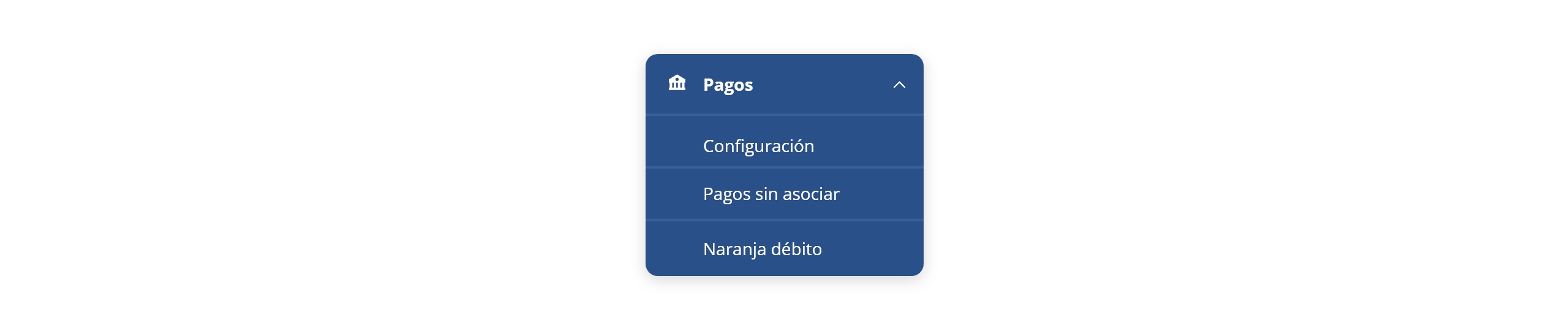
Desde acá, tendrás acceso a la herramienta para generar y presentar archivos de débito, así como para gestionar el procesamiento de cobranzas.
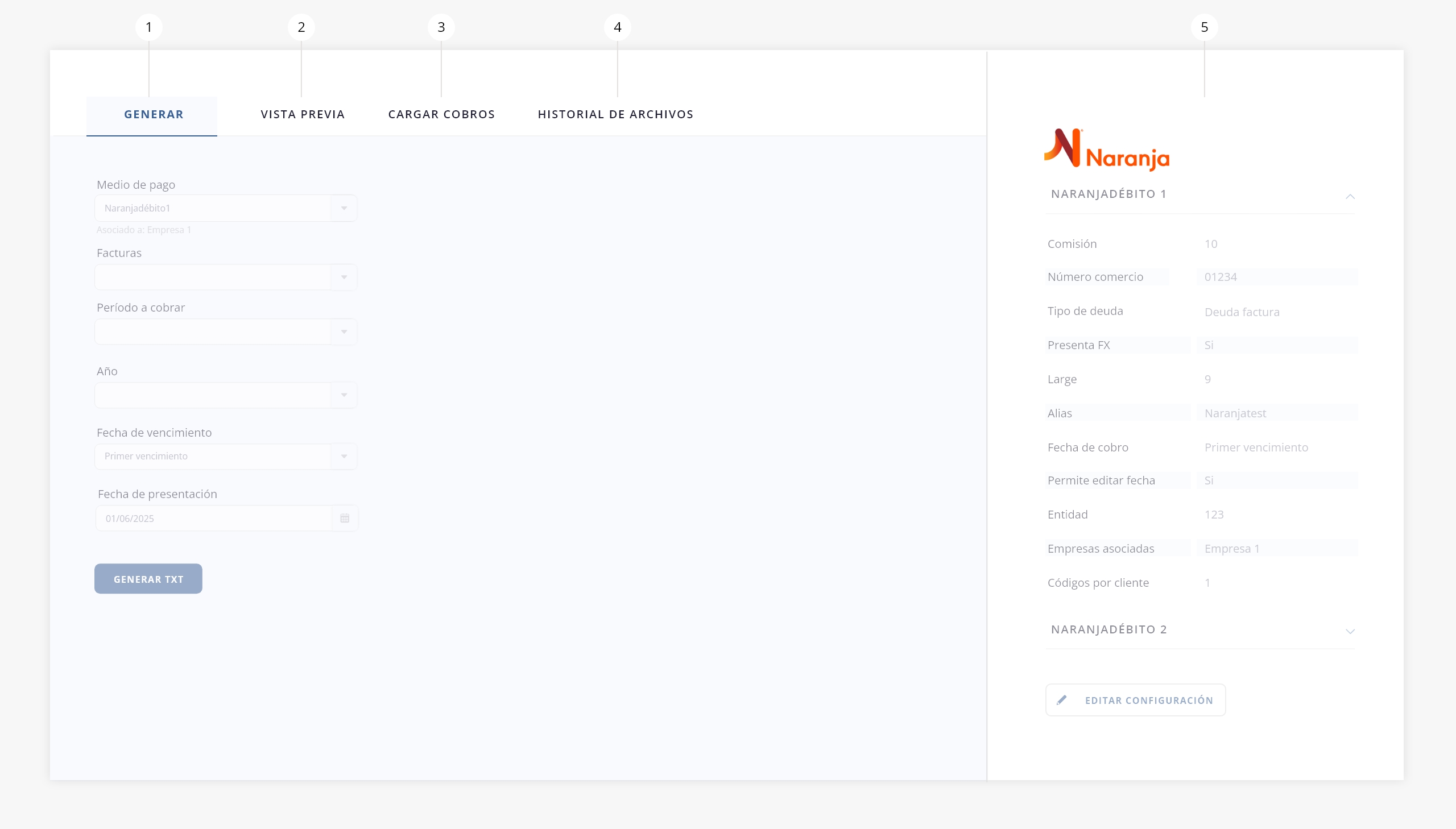
- Generar
- Vista previa
- Cargar cobros
- Historial de archivos
- Panel lateral
.
.
1. Generar
Este apartado te permite configurar y generar una vista previa de todos los registros que serán presentados a Naranja:
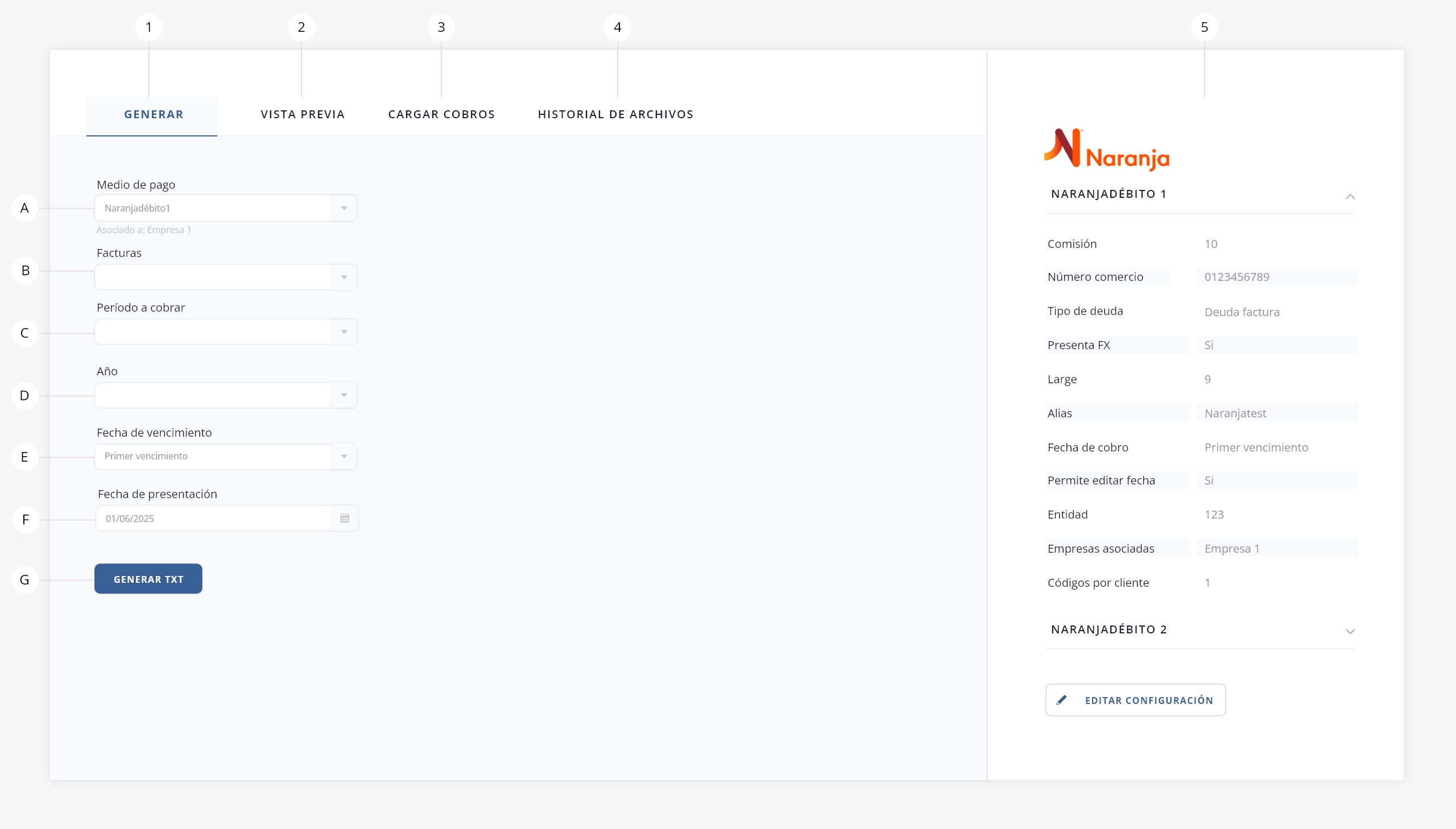
- a. Medio de pago. Seleccioná sobre que entidad de las que tengas configuradas (Naranja 1, 2, 3, 4, 5) deseás operar.
- b. Facturas. Seleccioná que facturas presentar a Naranja. Podrás seleccionar entre manuales, mensuales o ambas.
- c. Período a cobrar. Definí el mes de las deudas que deseás presentar a Naranja.
- d. Año. Definí el año de las deudas que deseás presentar a Naranja.
- e. Fecha de vencimiento. Corresponde a la fecha de vencimiento de los débitos, establecida en la configuración de la entidad. Este campo solo podrá editarse si, en el formulario de configuración de la entidad, activaste el switch «Permitir edición de fecha» después de definir una fecha de vencimiento.
- f. Fecha de presentación. Corresponde a la fecha de presentación del archivo a Naranja.
- g. Generar vista previa. Una vez configurados todos los campos, podrás generar una vista previa de los registros que se presentarán a Naranja.
.
2. Vista previa
Después de completar los campos del tab ‘Generar’ (punto 1) y presionar el botón «Generar vista previa», podrás acceder a una previsualización de los elementos que se presentarán a Naranja:
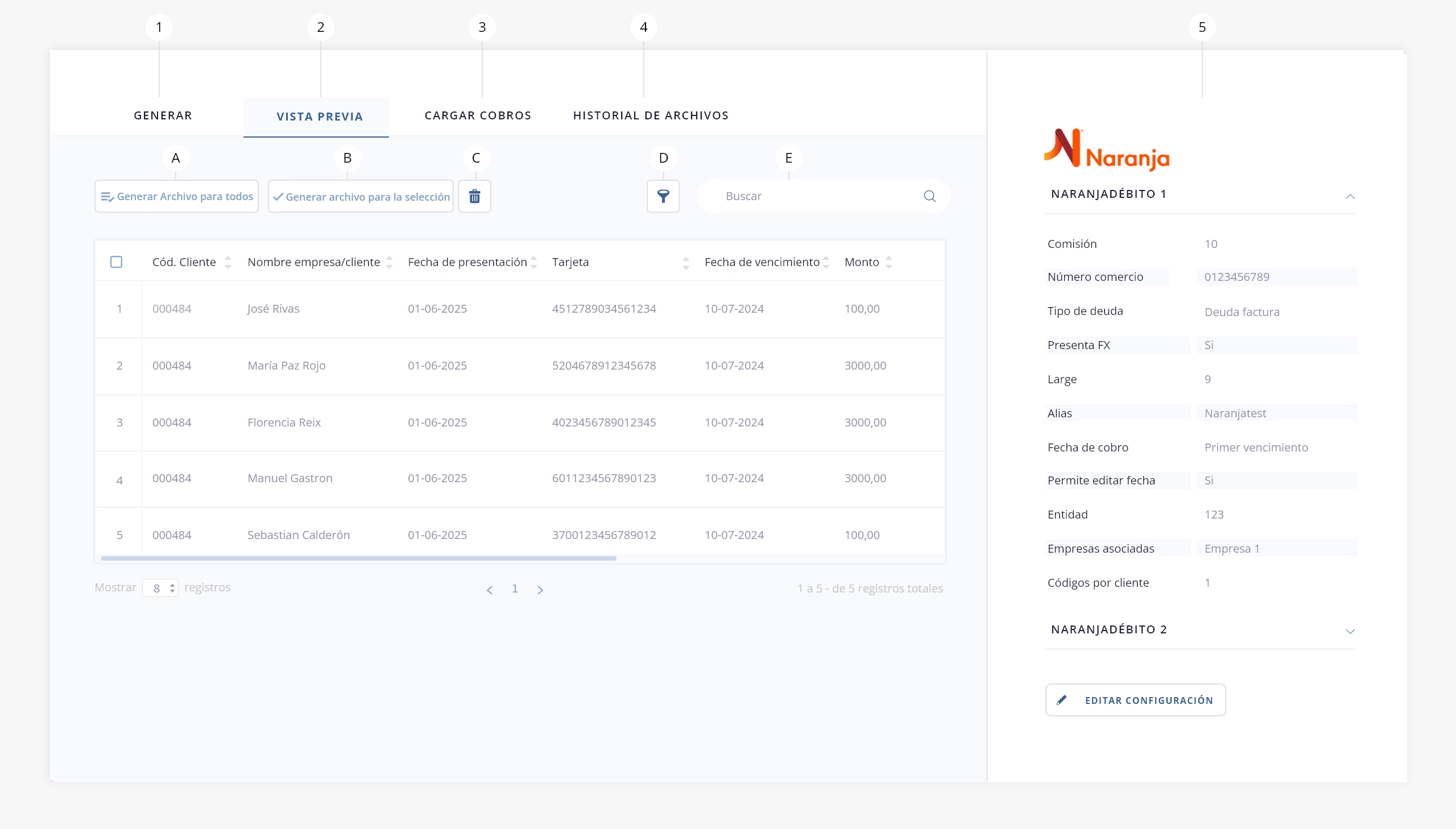
- a. Generar archivo para todos. Realiza la generación del archivo incluyendo la totalidad de los registros.
¡Importante! Si utilizás ‘Generar archivo para todos’, también se presentarán a Naranja los registros que no aparecen en pantalla debido a la paginación.
- b. Generar archivo para la selección. Mediante el check de selección podrás seleccionar la cantidad de registros que consideres y luego generar archivo mediante este botón.
- c. Eliminar. Permite eliminar registros previamente seleccionados mediante el check de selección.
- d. Filtro. En caso que necesites realizar un filtrado de tu listado, podrás hacerlo mediante esta herramienta. Podrás segmentar tus registros por vencimiento, fecha de presentación, tipo de factura, tipo de comprobante y talonario.
- e. Buscar. Permite realizar una búsqueda dentro del listado.
.
3. Cargar cobros
Una vez que hayas presentado el archivo de deudas a Naranja débito (generado en el paso anterior), la entidad efectuará los cobros y te enviará un archivo con la rendición correspondiente.
Este archivo de cobranza (formato .txt) debe cargarse en el sistema para que puedas procesar los pagos correctamente, identificar posibles errores y visualizar el estado de cada operación vinculada al proceso de cobranza.
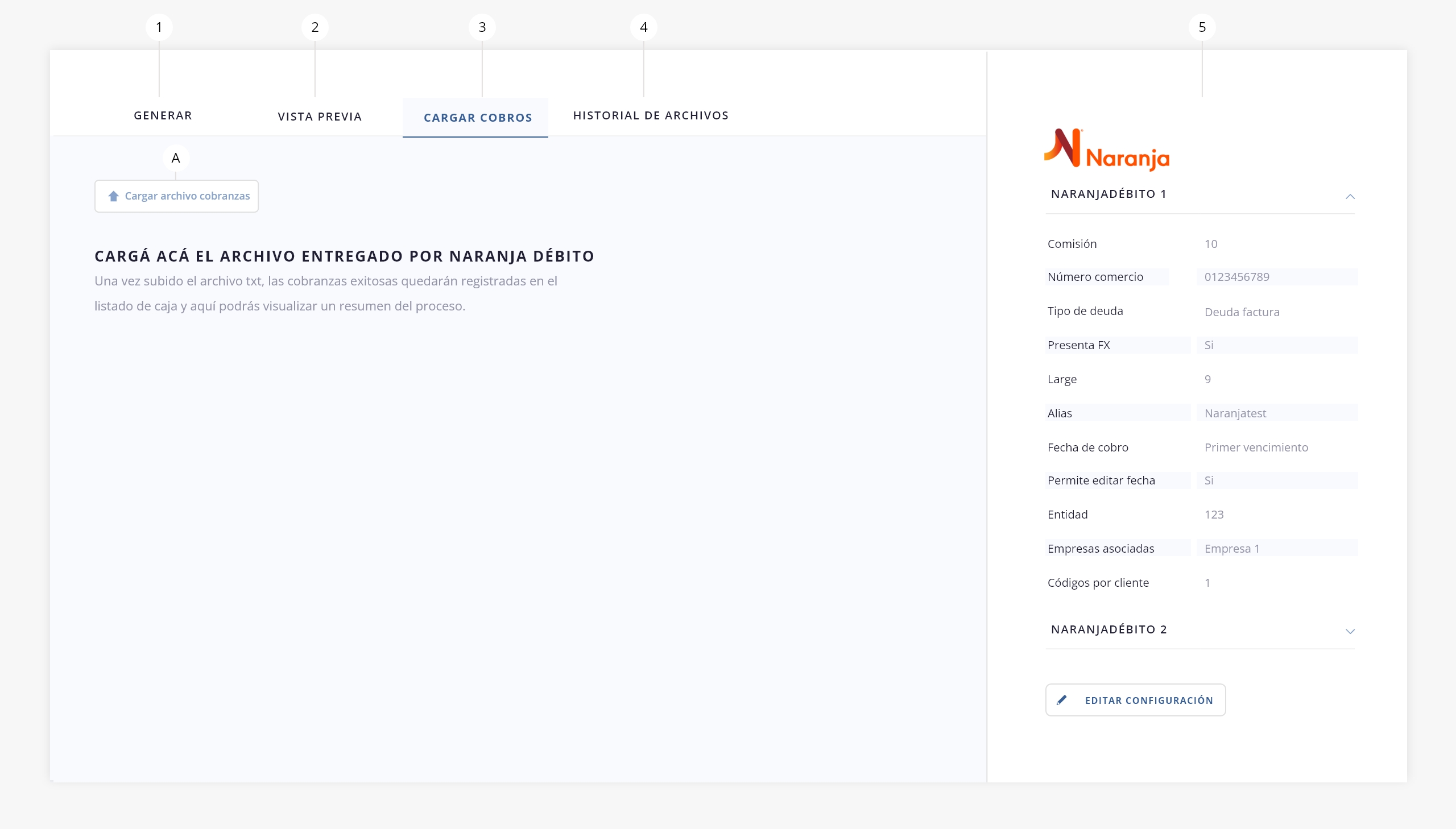
- a. Cargar archivo. Mediante este elemento vas a poder cargar el archivo proporcionado por Naranja.
.
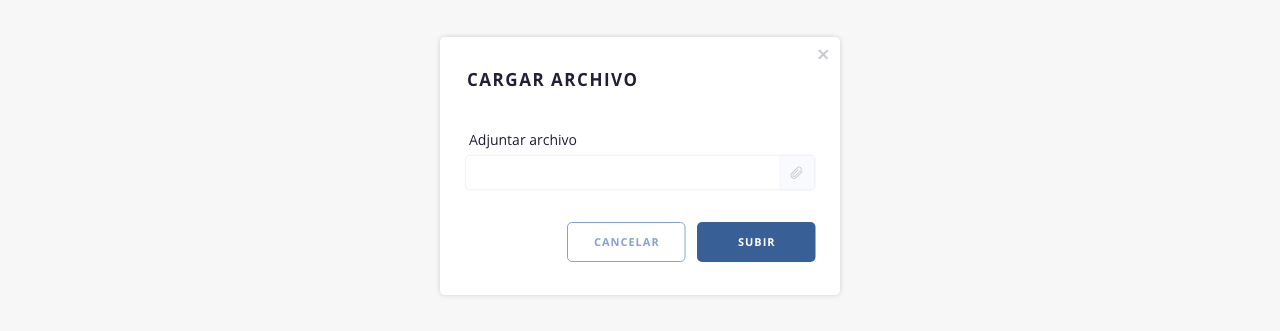
Una vez subido el archivo emitido por la entidad, el sistema nos mostrará un resumen de la operación realizada. Podés descargar este resumen, a través de la opción «Descargar», debajo del título del modal:
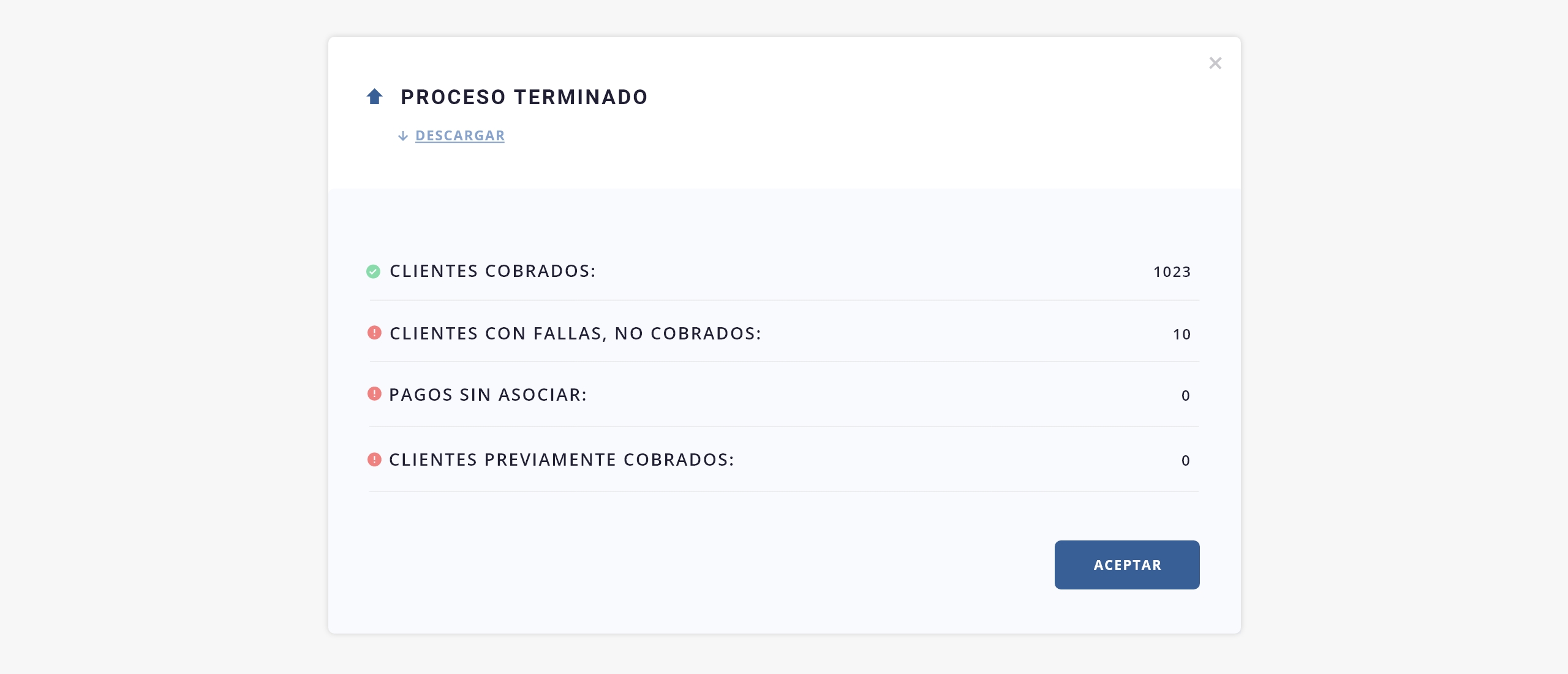
Nota. Las cobranzas exitosas quedarán registradas en el listado de «Caja» (Finanzas > Caja).
Si algún pago no pudo ser asociado a un cliente, podrás gestionarlo desde Pagos > Pagos sin asociar.
.
4. Historial de archivos.
El sistema nos dejará un registro de cada una de las presentaciones realizadas con sus datos esenciales:
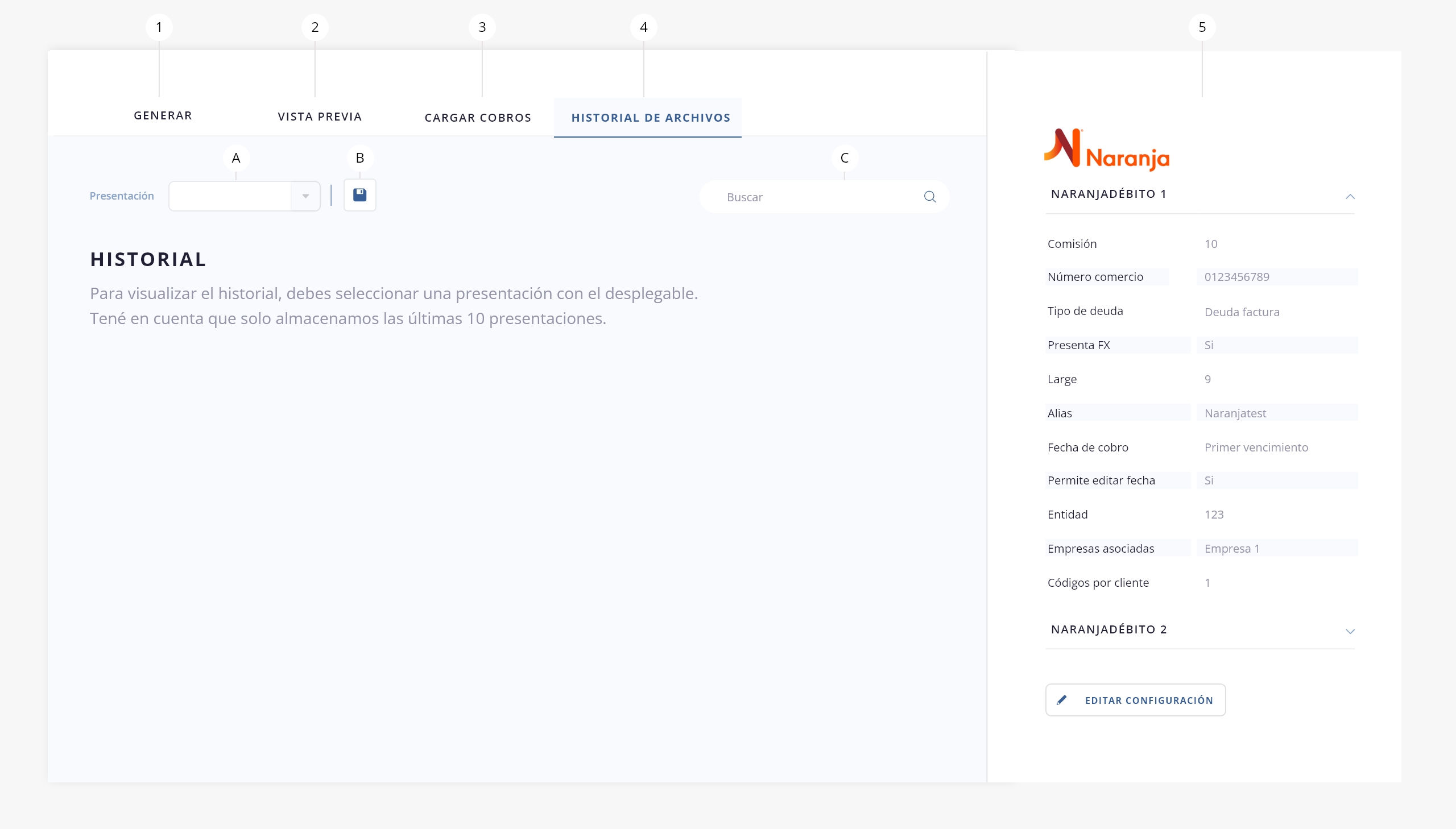
Dentro del apartado ‘Historial presentaciones’, encontraremos los siguientes elementos:
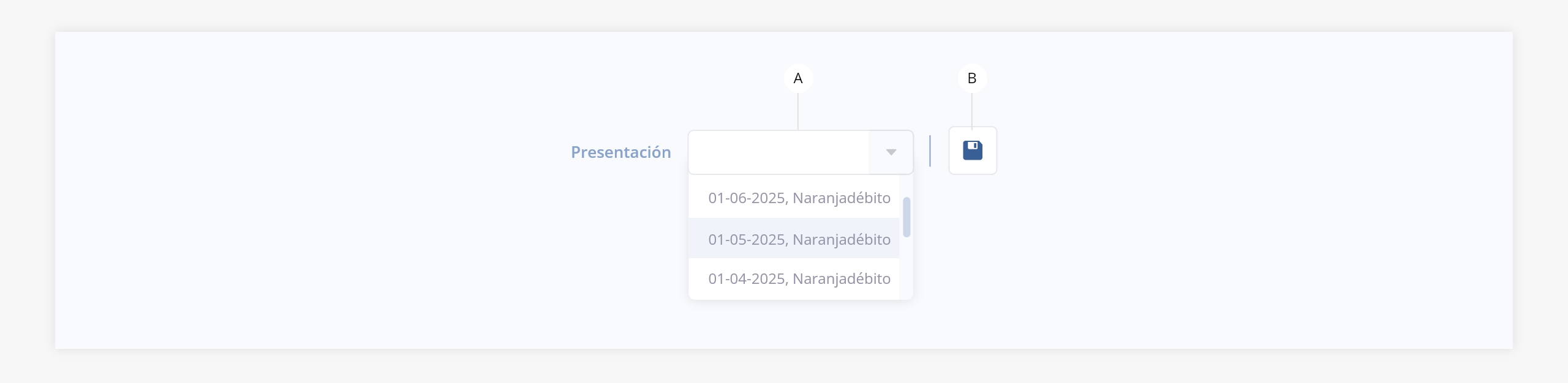
- a. Presentación. En este dropdown se encontrarán las presentaciones realizadas. Una vez que realices la selección podrás visualizar todos los elementos relacionados a esa presentación puntual. Tené en cuenta se almacenan las últimas 10 presentaciones realizadas, de todas maneras podés exportar las mismas a través del punto «b».
.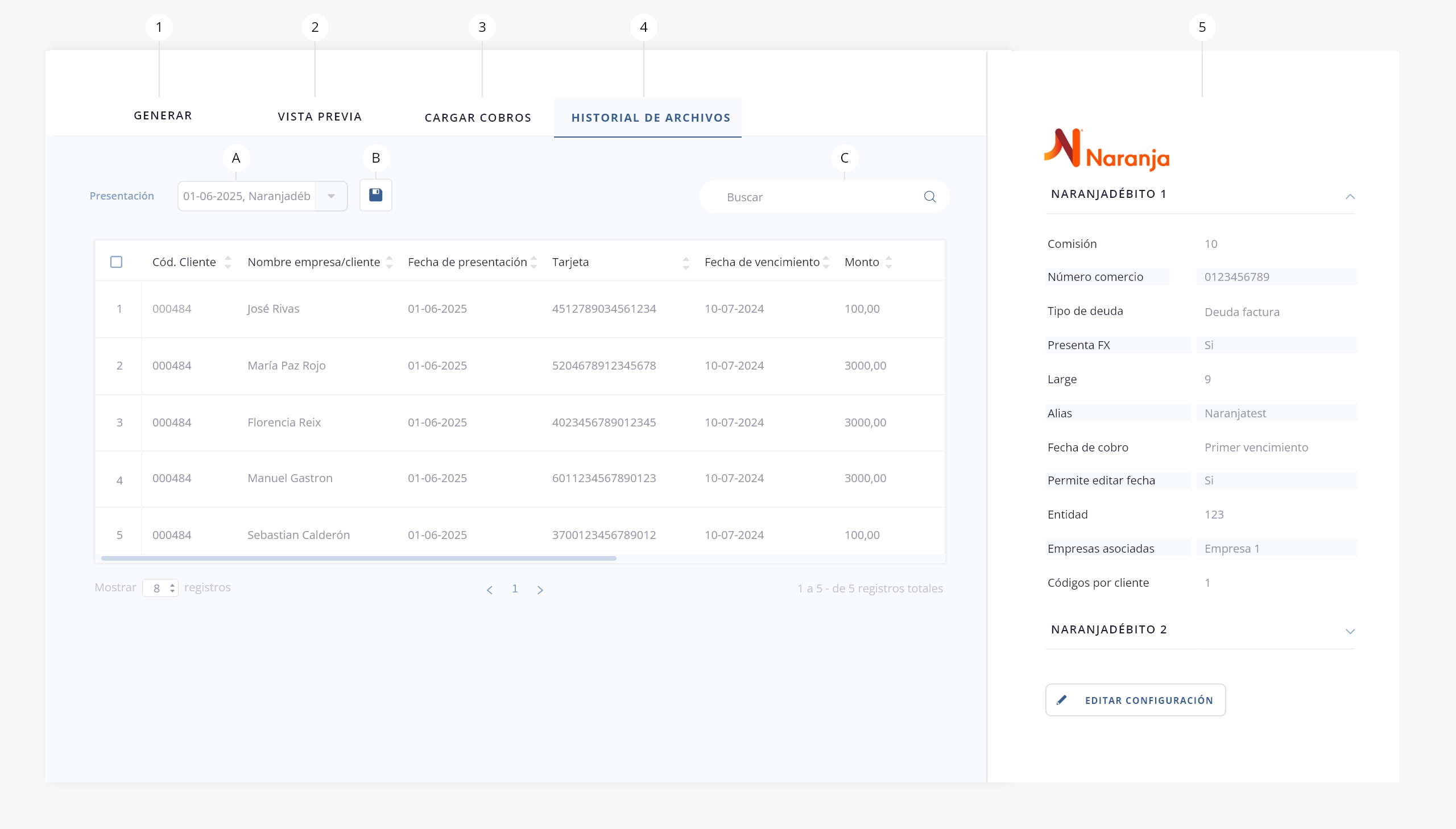
- b. Exportar. Permite exportar la información visualizada en pantalla, en formato PDF o XLS.
- c. Buscar. Permite realizar una búsqueda dentro del listado.
.
5. Panel lateral.
En esta columna podrás ver y, en caso que lo requieras, editar los datos configurados de Naranja débito:
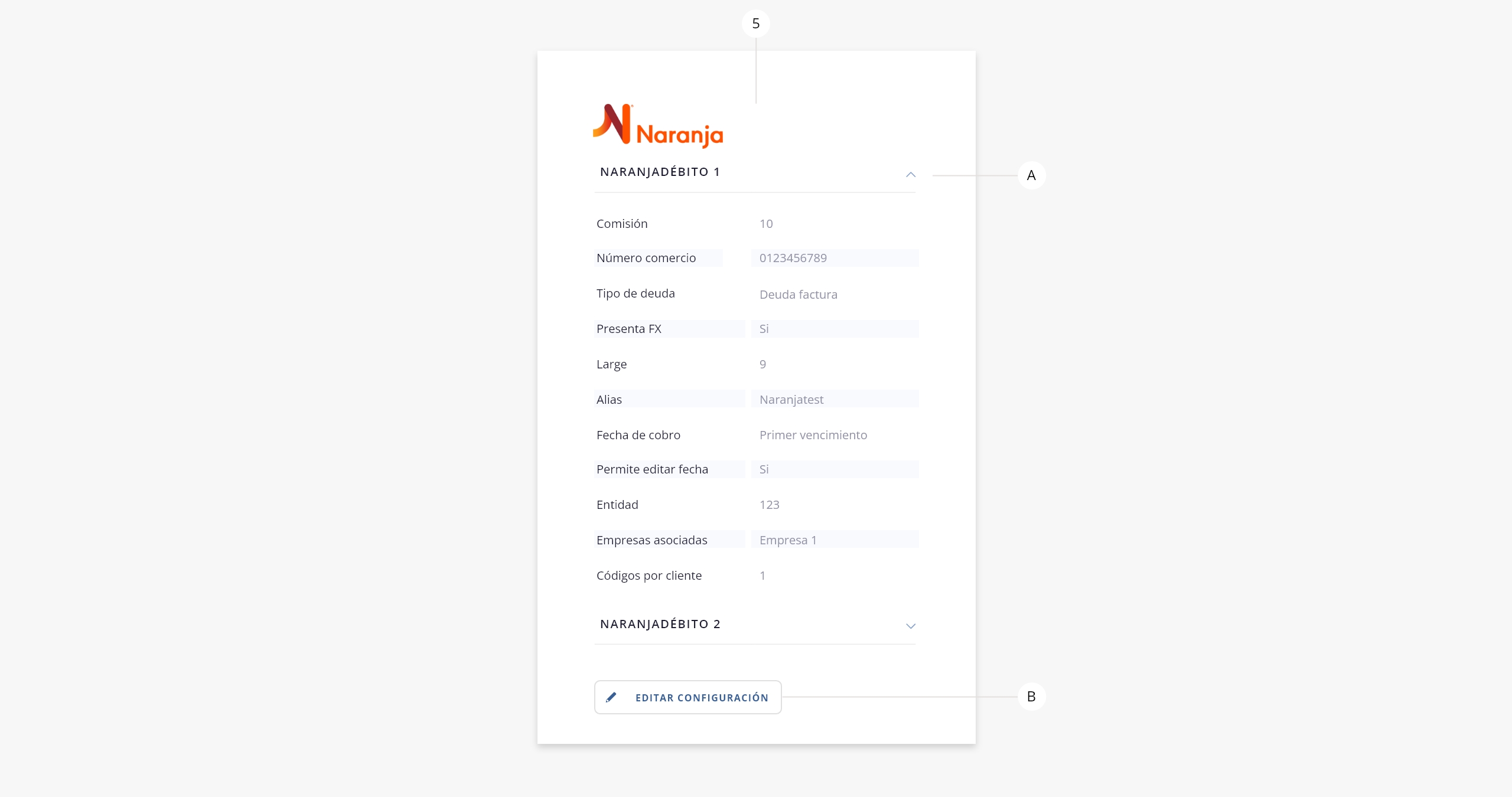
- a. Botón desplegable. Muestra/oculta un resumen de los datos configurados de la entidad.
- b. Editar configuración. Permite acceder a la configuración de la entidad, para editar su información.
.
